Ilmainen kuvankäsittelyohjelma – 18 vaihtoehtoa
Ainakin yksi Ilmainen kuvankäsittelyohjelma löytyy jokaisen vähänkin markkinointia tekevän työkaluista. Entä jos se ei olekaan paras vaihtoehto? Jossain kuvanmuokkausohjelmissa on kaikki ominaisuudet, mutta itse kuvakäsittely kestää kauan. Toisessa on vain muutama ominaisuus ja silti saa hyvää jälkeä. Tässä artikkelissa autamme sinua valitsemaan mikä on paras ilmainen kuvakäsittelyohjelma juuri sinulle.
Paras ilmainen kuvankäsittelyohjelma
Monet kuvankäsittelyohjelmat ovat maksullisia, mutta täysin ilmaisillakin pääsee erittäin pitkälle. Paras tai parhaat – sanana on kokenut inflaation enkä aio pistää ohjelmia järjestykseen tai kertoa mitä ohjelmaa sinun pitää käyttää. Suurin osa ohjelmista on vieläkin kehityksessä ja paranee jatkuvasti uusien päivitysten kanssa. Ohjelmat saavat uusia ominaisuuksia ja vanhoja parannetaan entisestään.
Ilmainen kuvanmuokkaus
Kaikilla kuvankäsittelyohjelmilla on omat vahvuudet ja heikkoudet. Useimmat meistä käyttää kuvankäsittelyyn monia eri ohjelmia. Toinen sovellus on helppokäyttöinen jossain tietyssä tarpeessa, kun taas toisen avulla on kätevä nopeasti luoda erikokoisia some-postauksia.
Sitä tiettyä kuvankäsittelyohjelmaa haluaa ottaa käyttöön suodattimia tarvittaessa. Välillä tekee puhelimella ja välillä työpöytäkoneella. Joitakin ohjelmia voi käyttää suoraan selaimessa, jotkut taas asennetaan koneelle ja niin edelleen. Ei ole yksiselitteistä vastausta siihen mikä ilmaisista kuvankäsittelyohjelmista sopii kenellekkin. Monista ohjelmista löytyy niin sanottuja Premium-versioita joilla saat määrättyjä ominaisuuksia lisää.
Mieti ainakin näitä kuvanmuokkausohjelmaa valitessa:
- Pitääkö osata käyttää tämänhetkisillä taidoilla ja vai haluatko oppia jotain uutta
- Mihin tarvitset kuvakäsittelyä, tarvitsekoa kuvankäsittelyä yksinkertaiseen korjaukseen vai monikerroksisiin visuaalisiin mestariteoksiin?
- Haluatko tehdä kuvia selainpohjaisella kuvankäsittelyohjelmalla, jolla yleensä käsitellään yhtä kuvaa kerralla. Hyvä vaihtoehto, jos et voi esimerkiksi töissä asentaa koneelle mitään.
- Haluatko tietokoneelle ladattavan ohjelman, jolla voi käsitellä monta kuvaa yhtäaikaa – ajansäästö, nopeampi ja varmempi sekä toimii off line tilassakin.
- Ohjelmissa on erilaisia tallennusformaatteja ja kuvakokoja. Varsinkin jos olet tekemässä isompaa printtiä, julistetta tai taulukokoa valitse käytettävä ohjelma tarkemmin.
- Kuvakäsittelyohjelma somejulkaisuja varten?
Perustyökalut
Kuvankäsittelyohjelma tarjoaa yleensä perusominaisuudet ja sen lisäksi vaativampia ominaisuuksia. Perusominaisuuksiin kuuluvat seuraavat ohjelmien ominaisuudet:
- Crop – rajaa
- rotate – kierrä/käännä
- filters – suodattimet
- light – valo
- color – väri
- red eye – punasilmäisyys
- spot fix – näppylän korjaus
- kuvasuhteen muuttaminen
- automaattinen värin ja valon korjaus.
Tietokoneesta löytyvät kuvankäsittelyohjelmat
Windows Photos

Käyttöjärjestelmä: Windows 10 jälkeen et tarvitse erillistä Appia, vaan ohjelma löytyy valmiiksi koneeltasi.
Aloitus: Kirjoita Windows hakukenttään kuvat, ja saat sitten ohjelman auki klikkaamalla mitä tahansa kuvaa. Kuvan päältä löytyy muokkaa kuva- painike.
Ohjelma on helppo käyttää ja antaa käyttöösi kaikki perustyökalut kuvien muokkaamiseen. Voit lisätä 3D tehosteita ja animoitua tekstiä kuvaan.
Google Kuvat

Käyttöjärjestelmä: Google tili/kuvat (Windows, macOS, mobiili)
Aloitus: Mene Google-tilillesi ja sieltä kuvat osioon, klikkaa kuva auki ja ala käsittelemään oikealta löytyvien valikkojen kautta.
Voit käsitellä kuviasi Online tilassa missä tahansa. Ohjelma on edellisen tapaan helppo käyttää ja kaikki perustyökalut löytyvät kuvien muokkaamiseen. Värisuodattimet muuttavat kuvaasi dramaattisesti.
Ilmainen kuvankäsittelyohjelma netissä
Canva

Käyttöjärjestelmä: Selaimissa – Windows, macOS, Linux, Apps – Android, iOS, iPadOS
Aloitus: Mene sivustolle ja seuraa ohjeita. Saa ladattua myös koneelle.
Canva on graafisen suunnittelun verkkotyökalu ja toimii suoraan selaimessa. Saat sovelluksella muun muassa kaikki somepostaukset helposti tehtyä. Ohjelmasta löytyy kolme erilaista versiota. Perusilmaisella versiolla pääset jo pitkälle. Pilvitilaa on 5 gigaa, 250 000 erilaista mallipohjaa ja yli miljoona ilmaista kuvaa ja grafiikkaa käytössäsi.
Erilaiset taulukot ja infograafit ovat hyviä erittäin hyviä tilanteissa, jossa halutaan visualisoida jokin ongelma tai how-to ratkaisu. Canvasta löytyykin erittäin hyviä mallipohjia Pinterest julkaisujen tekemiselle. Jos teet paljon Pinterest postauksia, niin Canva nopeuttaa infograafien tekemistä.
Itse käytän team versiota ja kaikki vain toimii!
Fotor

Käyttöjärjestelmä: Selaimissa – Windows, macOS, App – Android, iOS, iPadOS
Aloitus: Mene sivustolle ja seuraa ohjeita.
Fotor jatkaa samaa linjaa kuin Canva eli on kätevä Online kuvankäsittelyalusta. Ohjelmasta löytyy myös kolme eri versiota. Ohjelma saa jatkuvasti lisäominaisuuksia ja tekee kuvan käsittelyn missä tahansa liikkuessasi helpoksi.
Fotorin ehdottomasti tärkein työkalu on usean kuvan käsittely samalla kerralla. Tätä ominaisuutta ei löydy edes kaikista maksullisista kuvankäsittelyohjelmista.
Photopea
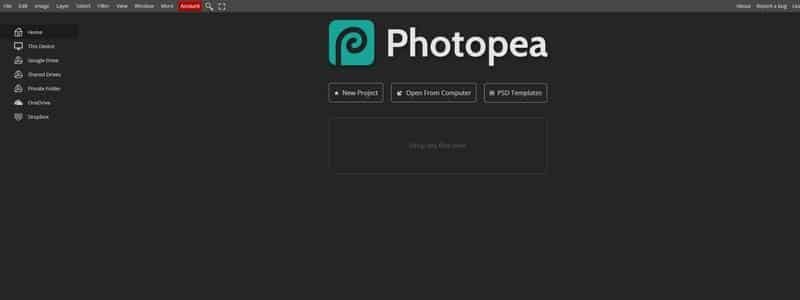
Käyttöjärjestelmä: Kaikissa moderneissa selaimissa
Aloitus: Mene sivustolle ja aloita hetkessä kuvan käsittely.
Photopea on verkkopohjainen valokuva- ja grafiikkaeditori. Adobe Photoshopin käyttäjät ovat heti kuin kotonaan. Käyttö on nopeaa ja saat uskomattoman määrän toimintoja. Pilvipohjaisena voi käyttää missä tahansa. En ymmärrä miten ohjelman käyttäjä voi saada tämän kaiken ilmaiseksi.
Myös Premium versio on saatavilla erittäin halpaan hintaan ja se poistaa mainokset ja kuinka monta kertaa voit käyttää undo-näppäintä.
BeFunky
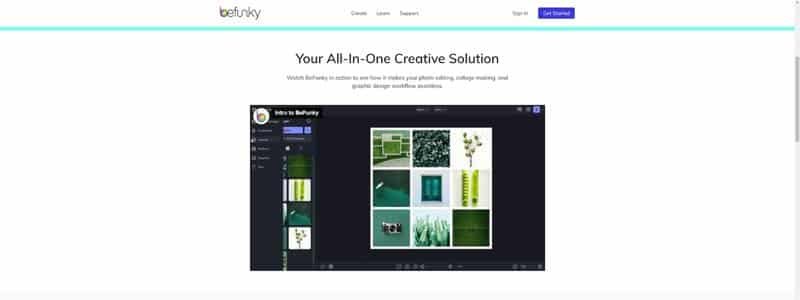
Käyttöjärjestelmä: Kaikissa moderneissa selaimissa
Aloitus: Mene sivustolle ja aloita
BeFunky on selaimessa toimiva kuvankäsittelyohjelma ja sisältää hauskoja ominaisuuksia. Tietysti määrätyt ominaisuudet ovat kuukausimaksun takana mutta monta ominaisuutta pääsee käyttämään. Käyttöliittymä on helppo oppia hetkessä ja kuvien käsittely on uskomattoman helppoa.
Voit tehdä kuvista kollaaseja hetkessä, muuttaa kuvasi piirretyksi taideteokseksi, poistaa taustoja taitavalla tekoälyllä, templateja löytyy jokaisen sosiaalisen median kanavan julkaisuformaattiin. . Hauska tuttavuus!
Adobe Photoshop Express

Käyttöjärjestelmä: Selain tai lataa koneelle Microsoft Storen kautta
Aloitus: Mene sivulle, lataa ohjelma ja aloita muokkaus
Adobe Photoshop Express tarjoaa kaikki perustyökalut kuvien muokkamiseen ja jos tuntuu onnekkaalta anna ohjelman itse säätää kuvasi. Käyttöliittymä on helppo ja opit sen hetkessä. Näppylät ja kauneusvirheet katoavat hetkessä spottikorjauksella.
Ei mitään maailmaa mullistavaa mutta kaikki toimii hienosti.
Pixlr X

Käyttöjärjestelmä: Selain -Windows, macOS, App – Android, iPadOS
Aloitus: Mene sivustolle ja aloita. Voit ladata myös Windowsille pöytäkoneella.
Pixlr X on myös verkkoselaimella toimiva kuvankäsittelyohjelma. Kaikki perustyökalut tietysti löytyvät ja paljon muuta kuten kerrokset, tekoälypohjainen taustan poisto, animaation luominen itse valokuvista ja paljon helposti muokattavia templateja.
Ohjelma on tehty helpoksi käyttää ja ilman kirjautumista voit aloittaa hetkessä.
PiZap

Käyttöjärjestelmä: Windows, macOS, Android, iPadOS
Aloitus: Mene sivustolle, tee tili ja aloita kuvan muokkaus selaimessa
PiZap sovellus tarjoaa raikkaan, värikkään käyttöliittymän joka vastaanottaa uuden käyttäjän suoraan selaimessa. Korkealaatuisten kuvien tallentaminen on valitettavasti vain version Pro-käyttäjille. Somepalvelujen käyttäjille hyvä ohjelma sillä somepostauksissa pärjää helposti matalammalla laadulla. Kuvat pystyy suoraan jakamaan suurimpiin somepalveluihin.
Omien kuvien käsittely omalta kovalevyltä tai Googlen palveluista tehty todella helpoksi. Ohjelman iloinen, selkeä ilme piristää kummasti.
Ilmainen kuvankäsittelyohjelma tietokoneelle
Paint.net

Käyttöjärjestelmä: Windows
Aloitus: Mene sivustolle ja valitse lataus. Jos valitset Microsoft Storen joudut maksamaan ohjelmasta, dotPDN -sivustolta saat ohjelman täysin ilmaiseksi.
Paint.net on täysin ilmainen, helppo ja nopea käyttää. Ohjelma on jo vanha mutta sitä päivitetään vieläkin. Kaikki perustoiminnot löytyvät ja ohjelmistosta löytyy nykyään myös kerrokset ja suodattimet. Yleisö luo sille vieläkin jatkuvasti uutta sisältöä.
Pääset Paintilla nopeasti vauhtiin.
Ashampoo Photo Optimizer 9

Käyttöjärjestelmä: Windows 10,11
Aloitus: Mene sivustolle ja lataa ohjelma. Asenna ja annat oman sähköpostiosoitteesi vaihdoksi 30 päivän ilmaisesta kokeilujaksosta.
Ashampoo Photo Optimizer 9 nimi kertoo ohjelmasta paljon. Käyttöliittymä on erittäin minimaalinen ja yhdellä napin painalluksella ohjelma yrittää optimoida kuvan. Itse en aina ollut tyytyväinen lopputulokseen mutta hauska ominaisuus. Maisemat toimivat ominaisuudella parhaiten.
Kuvat voi helposti tuoda alustalle ja voit käsitellä monta yhtä aikaa. Kaikki perustoiminnot löytyvät ja kokonaiskuva toimii mukavasti.
ashampoo.com/en-us/photo-optimizer
Photo Pos Pro

Käyttöjärjestelmä: Windows, macOS
Aloitus: Mene sivustolle ja lataa ohjelma, jos laitteistosi on uudempi, muista valita 64-bittinen versio.
Photos Pos Pro kysyy asennuksessa oletko aloittelija tai edistyneempi ja tekee käyttöliittymästä helpomman aloittelijalle. Aloittelijan liittymällä pääsee hienosti alkuun ja tutoriaalit ovat loistavat. Ohjelma uusin versiopäivitys paransi ohjelmaa huimasti ja nosti sen aivan uudelle tasolle.
Voiko enää kuvan taustan poistaminen, pyyhkiminen tai totaali vaihtaminen olla helpompaa. Premium versiolla saat halvalla lisenssin loppuelämäksi ja muutaman lisäominaisuuden jo kattavaan ohjelmaan.
PhotoScape

Käyttöjärjestelmä: Windows
Aloitus: Mene sivustolle ja lataa ohjelma koneellesi.
PhotoScape sovelluksen layout voi pelästyttää monet aluksi. Älä anna sen kuitenkaan työntää sinua pois, sillä konepellin alla löytyy vaikuttava valikoima työkaluja perustyökalujen lisäksi. Paletista löytyy muun muassa usean kuvan yhdistäminen panoraamaksi tai kollaasiksi, animoidut GIF-kuvat, RAW-kuvien muuttaminen ja niin edelleen.
Suodattimilla ja tehosteilla elvytät nopeasti minkä tahansa kuvan. Ilmaiseksi ohjelmaksi PhotoScape tarjoaa runsaasti pureskeltavaa.
Gimp

Käyttöjärjestelmä: Windows, macOS, Linux
Aloitus: Mene sivustolle ja lataa ohjelma koneellesi.
Gimp on kunnialliset 25-vuotta vanha kuvankäsittelyohjelma. Gimp on monien käyttäjien mielestä yksi parhaista kuvankäsittelyohjelmista ja täysin ilmainen ilman mainoksia. Ohjelmasta löytyy kaikki mahdollinen perustyökalujen lisäksi: maskit, laajat kerrokset, käyrät ja tasot. Avoin lähdekoodi takaa, että uusia ominaisuuksia tulee jatkuvasti. Ohjelma tukee jopa Photoshop PSD-tiedostoja.
Peruskuvan paranteluun Gimp voi olla hieman tuhti ohjelma. Kaikki, siis aivan kaikki löytyy tästä paketista. Aloitin itse ohjelman opiskelun kattavilla tutoriaaleilla. Alku voi olla hieman vaikeaa mutta siihen satsattu aika maksaa takaisin itsensä korkoineen.
Glimpse

Käyttöjärjestelmä: Windows, Linux
(Huom! Päivitys: 1.6.2023 – ohjelmiston kehitys on keskeytetty, jäädään odottamaan)
Glimpse on samasta alkukoodista kuin Gimp. Kehitys lähti eri suuntiin ja ongelmaa tuotti lähinnä nimi. Glimpse on myös avoimen lähdekoodin projekti. Käyttöliittymä on yksinkertaisempi, puhtaampi ja intuitiivisempi ja aloittelijalle helpompi. Tekoälytyökalut säätimissä ja muokkausprosesseissa saavat erikoismaininnan.
Viime vuonna Glimpsen kehitys meni jäihin ja ei ole jatkunut tähän päivään mennessä. Kasassa on kuitenkin pätevä ohjelma, jolla saa paljon aikaiseksi.
glimpse-editor.org
IrfanView

Käyttöjärjestelmä: Windows XP, Vista, 7, 8, 10 and 11
Aloitus: Mene sivustolle ja lataa ohjelma. Vaihtoehtoina ovat 32- ja 64 bittiset versiot. Samalla voit ladata itsellesi plugineita jotka lisäävät muun muassa tiedostomuotoja.
Ladattuasi IrfanView ohjelman saat eteesi mustan ruudun. Älä anna sen hämätä, voit vaikka drag and drop siihen kuvan ja alkaa editoida sitä. Edit ja image välilehtien alta löydät paljon erilaisia toimntoja perusominaisuuksien lisäksi. Erilaisten reunojen lisääminen tai efektien tekeminen kuviin on niin helppoa.
Voit jopa joukkonimetä tai joukkokonvertoida kuvia toiseen filetyyppiin erittäin helposti.
Darktable

Käyttöjärjestelmä: Windows, macOS, (Linux)
Aloitus: Mene sivustolle ja lataa ohjelma koneellesi.
Darktable on erittäin pätevä, avoimen lähdekoodin, ilmainen kuvankäsittelyohjelma jolla pystyy tekemään kuville aivan mitä tahansa. Sinulla on täysi controlli kuvaasi ja säätimien määrä on huikea.
Kun teet muutoksia yhteen kuvaan voit siirtää ne muihin haluamiisi kuviin. Tämän artikkelin ilmaisista kuvankäsittelyohjelmista ohjelman oppimiskynnys on varmasti korkeimpia.
RawTherapee

Käyttöjärjestelmä: Windows, macOS, Linux
Aloitus: Mene sivustolle ja lataa ohjelma koneellesi.
RawThrerapee on samantyylinen ohjelma kuin edellinen Darktable ja näyttävätkin samanlaisilta. Sinulla on täysi kontrolli kuvistasi. Erikoismainintana ohjelma on erinomainen värinkorjauksessa. Voit tehdä säädöt syvemmällä ja mahdollisuuksia on loputtomasti.
Ohjelman nimi kertoo että prosessoimattomat RAW- tiedostot ovat tärkeässä osassa käsittelyä.
Yhteenveto
Ilmaiset kuvakäsittelyohjelma ovat kehittyneet valtavasti, varsinkin niiden käyttäminen on helpottunut. Niillä saa nopeasti aikaiseksi julkaisukelpoista materiaalia niin sosiaalisen median kanaviin ja kuin yrityksen kotisivuillekkin.
Sivustomme mediatuotantosarjan hyödylliset artikkelit:
- Ilmaisia kuvapankkeja Etsitkö ilmaisia kuvia markkinointiisi, somejulkaisuihin ja yrityksen kotisivuille? 22 kuvapankkia käyttöösi!
- Ilmaiset videoeditorit Videot ovat tullut jäädäkseen. Etsitkö videonteko-ohjelmaa, jolla olisi nopeaa ja vaivatonta luoda tyylikkäitä videoita markkinointiin.
- Ilmaisia musiikkipankkeja Etsitkö ilmaista musiikkia markkinointiisi, somejulkaisuihin ja yrityksen kotisivuille? 20 musiikkipankkia käyttöösi!







